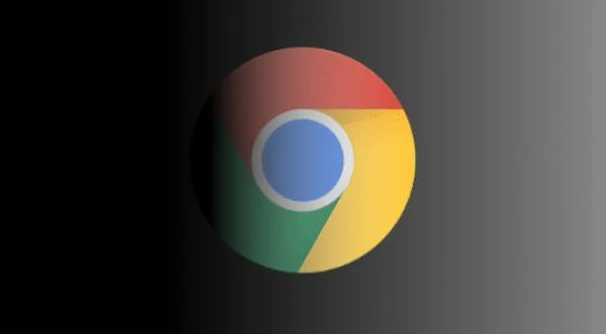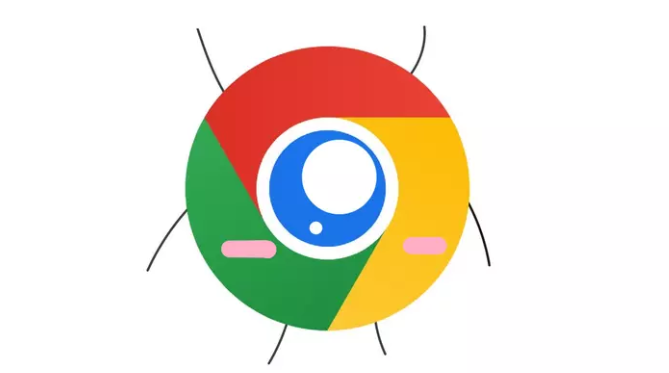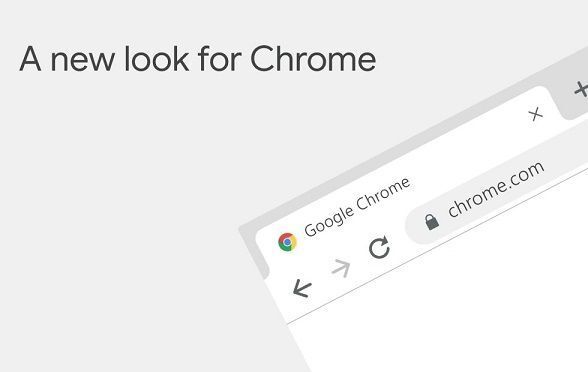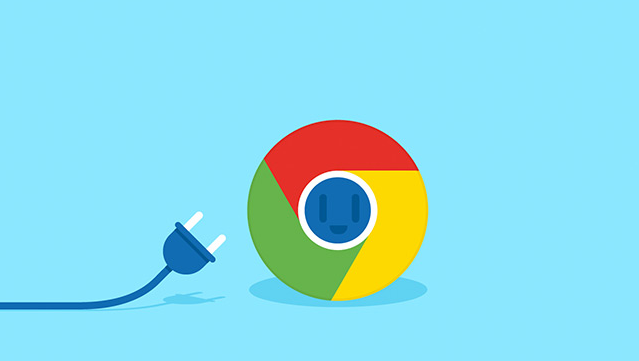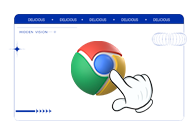详情介绍
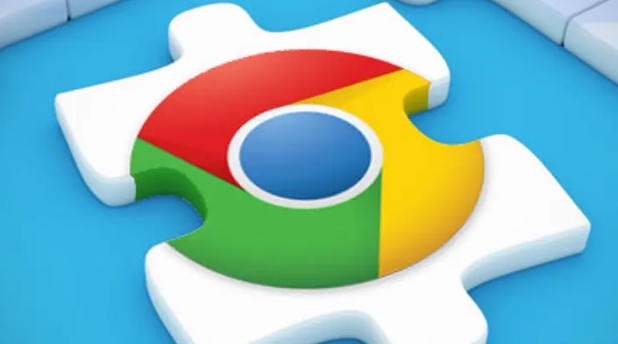
一、基础网络检查与修复
1. 验证网络连接状态
- 尝试打开其他网站(如百度、新浪)→若均无法访问,检查路由器指示灯是否正常→重启路由器和光猫→等待设备重启后再次测试。
- 有线连接:检查网线是否插紧→尝试更换端口或使用另一根网线连接。
2. 测试设备网络兼容性
- 关闭Chrome→打开手机或其他设备→连接同一网络→尝试访问目标网站→若仍无法打开,问题可能出在网络或网站本身。
二、浏览器核心设置调整
1. 清除缓存与Cookie
- 进入Chrome设置→选择“隐私和安全”→点击“清除浏览数据”→勾选“缓存图片和文件”“Cookie及其他站点数据”→选择“全部时间”→点击“清除数据”。
- 作用:删除损坏的缓存文件和过期登录信息→解决因数据冲突导致的加载失败。
2. 禁用扩展程序
- 进入`chrome://extensions/`页面→关闭所有扩展→重新加载网页→若恢复正常,逐个启用扩展找出冲突项(如广告拦截插件可能阻止网页脚本)。
3. 重置浏览器设置
- 进入Chrome设置→滚动到底部点击“高级”→选择“恢复默认设置”→确认操作→此步骤不会删除书签和密码→仅重置配置。
三、网络配置与DNS修复
1. 修改DNS服务器
- Windows:进入“控制面板”→“网络和Internet”→“更改适配器选项”→右键点击当前网络连接→选择“属性”→双击“Internet协议版本4(TCP/IPv4)”→手动输入DNS为`8.8.8.8`(主)和`8.8.4.4`(副)→确定保存。
- Mac:进入“系统偏好设置”→“网络”→选择当前网络→点击“高级”→“DNS”标签页→添加`8.8.8.8`→应用并保存。
2. 清除dns缓存
- Windows:按`Win+R`输入`cmd`→执行命令`ipconfig/flushdns`→回车确认。
- Mac:按`Command+Space`调出终端→输入`sudo killall -HUP mDNSResponder`→输入管理员密码执行。
四、高级故障处理
1. 检查防火墙与安全软件
- 暂时关闭Windows防火墙或第三方杀毒软件→测试网页访问→若恢复,需在安全软件中添加Chrome为信任程序。
2. 修复Hosts文件
- 路径:`C:\Windows\System32\drivers\etc\hosts`(Windows)或`/etc/hosts`(Mac/Linux)。
- 操作:用记事本打开→检查是否有异常条目(如`127.0.0.1 example.com`)→删除或注释无效内容→保存后刷新DNS缓存(命令:`ipconfig/flushdns`)。
3. 更新或重装浏览器
- 进入Chrome设置→“帮助”→“关于Google Chrome”→自动检查更新→安装后重启。
- 重装:卸载Chrome→访问[官网](https://www.google.com/chrome/)下载最新版本→安装后导入书签和设置。
通过以上步骤,可系统性解决Chrome无法访问网页的问题。若问题依旧,建议联系网络管理员或谷歌官方支持进一步排查。